Zasloni računalnika oddajajo modro svetlobo, ko so vklopljeni. Medtem ko ta modrikasta svetloba izgleda dobro podnevi, ni prijetno gledati v temnih sobah ali sobah z nizko svetlobo.
Raziskovalci pravijo, da lahko modra svetloba računalniškega zaslona vpliva tudi na vaš spanec.
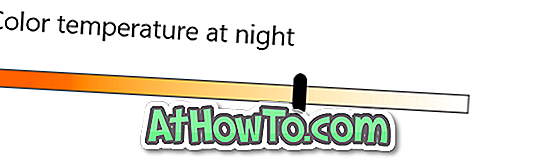
Na voljo je brezplačna programska oprema, imenovana F.lux, ki samodejno spremeni barvno temperaturo vašega računalniškega zaslona glede na čas dneva. Orodje samodejno nastavi toplejšo barvo ob sončnem zahodu, da vam olajša oči in vam pomaga bolje spati.
Začetek s programom Creators Update za Windows 10 (različica 1703) je v sistemu Windows 10 podobna funkcija, ki samodejno spremeni barvno temperaturo zaslona glede na čas dneva. Nova funkcija se imenuje Night light v Windows 10.
Nočna lučka ponuja dve možnosti za samodejni vklop in izklop načina nočne luči: ročne nastavitve časa in sončni zahod do sončnega vzhoda. Če uporabite možnost sončnega zahoda in sončnega vzhoda, Windows 10 samodejno nastavi toplejšo osvetlitev zaslona ob sončnem zahodu (uporablja vašo lokacijo za preverjanje časa sončnega zahoda in sončnega vzhoda) in izključi način nočne luči ob sončnem vzhodu.
Tukaj je, kako se samodejno vklopi in izklopi način nočne svetlobe v sistemu Windows 10.
OPOMBA: Če želite uporabljati to funkcijo, morate izvajati različico 1703 ali novejšo.
Metoda 1 od 2
Samodejni vklop in izklop nočne lučke (ročne nastavitve)
1. korak: Odprite aplikacijo Nastavitve. Pomaknite se na Sistem > Zaslon .
2. korak: V odseku Svetlost in barva kliknite povezavo Nastavitve nočne svetlobe, da odprete stran z nastavitvami za funkcijo Nočna luč.
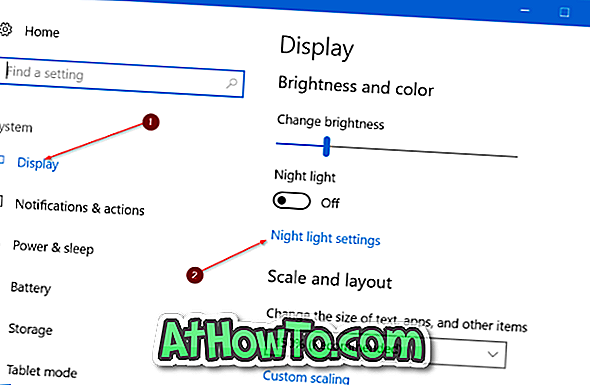
Korak 3: Kot lahko vidite na slikah, stran z nastavitvami Night light vam omogoča, da izberete barvno temperaturo za način Night light, razporedite Night light.
Vklopite možnost Urnik nočne luči . Izberite možnost Nastavitev ur .
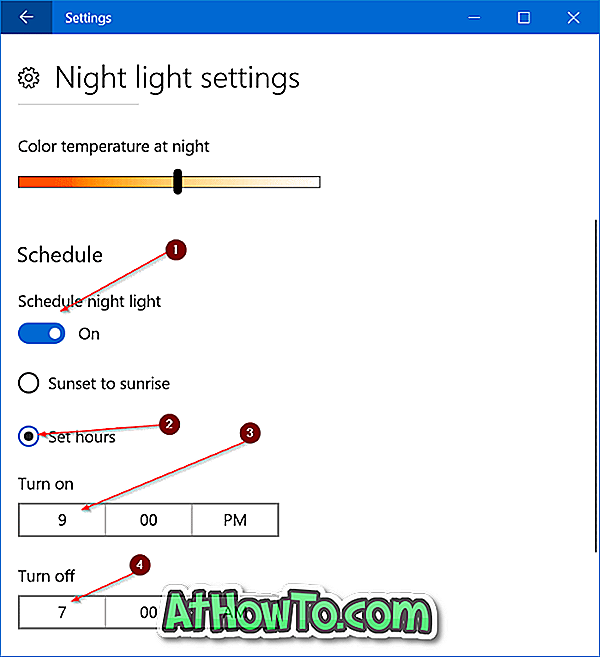
4. korak: Izberite čas za samodejno vklop funkcije Night light in izberite čas za samodejno izklop funkcije Night light vsak dan. To je vse!
Metoda 2 od 2
Vklopite Night light ob sončnem zahodu in izklopite ob sončnem vzhodu
To je najboljši način za samodejno vklop in izklop funkcije Night light. Metoda sončnega zahoda do sončnega vzhoda samodejno obrne funkcijo Night light, ko se zgodi sončni zahod, in ob sončnem vzhodu vklopi funkcijo.
Funkcija uporablja vašo lokacijo, zato morate uporabljati storitev lokacije tako, da bo ta način uporabljena.
1. korak: Pomaknite se na aplikacijo Nastavitve > Sistem > Prikaz .
2. korak: V razdelku Svetlost in barva kliknite povezavo Nastavitve nočne lučke .
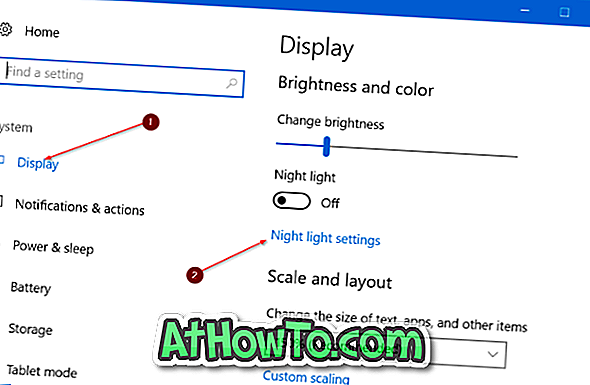
3. korak: Tu v razdelku Urnik vklopite možnost Urnik nočne luči . Če se prikaže sporočilo » Vklop lokacijskih storitev za načrtovanje nočne luči ob sončnem zahodu «, kliknite povezavo z nastavitvami lokacije (prikaže se tik pod sporočilom, kliknite gumb Spremeni in nato premaknite diapozitiv na položaj), da vklopite lokacijo. storitev. Kot je bilo že povedano, funkcija zahteva lokacijo.
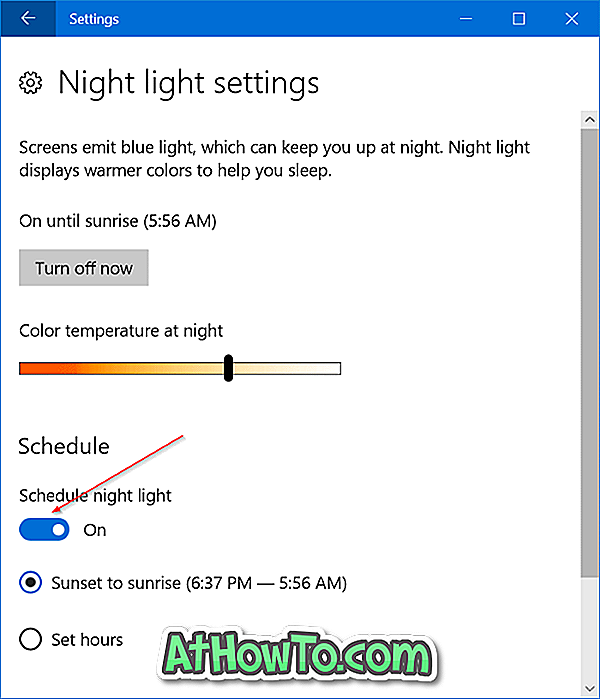
4. korak: Izberite možnost Sunset to sunrise . To je to! Od zdaj naprej se bo Windows 10 samodejno vklopil ob sončnem zahodu in izklopil funkcijo ob sončnem vzhodu.

Nasvet: Če je privzeta barva nočnega načina preveč topla, se pomaknite do aplikacije Nastavitve> Sistem> Zaslon> Nastavitve načina nočne luči> in nato premaknite drsnik za barvno temperaturo, da nastavite manj toplo svetlobo.














